Влезте, за електронна поща (моята страница, електронна пощенска кутия)
Mail.ru компютър
Ако отидете до пощата няколко пъти на ден, или да работят с него постоянно през целия ден, създаване на отметка в браузъра за бърз достъп до услугата.
това е направено, така че в Google Chrome:
1. Отворете уеб портал началната страница.
3. Щракнете с десния бутон в списъка на функциите, кликнете върху "Добавяне на страницата."
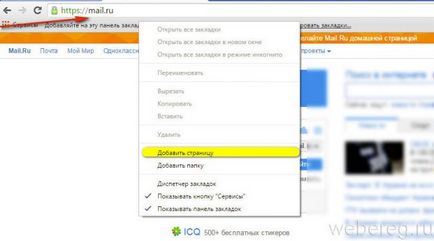

1. В първото поле, въведете потребителското име. Ако е необходимо, променете името на домейна в падащото меню: С @ mail.ru, например, @ bk.ru (ако сте регистриран кутията със същото име).
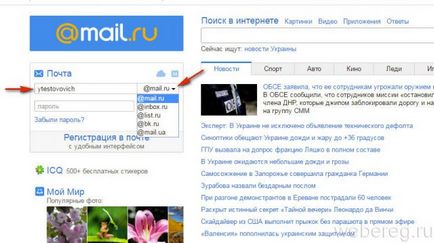
2. В областта, въведете паролата.
3. За да отворите профила, кликнете върху бутона "Enter".
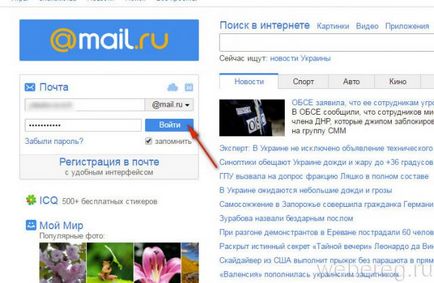
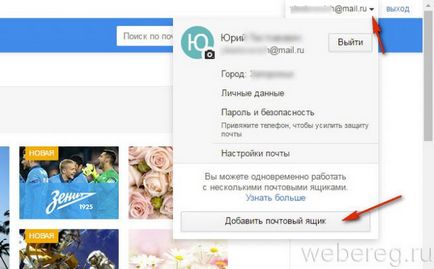
2. Кликнете върху "Добавяне на пощенска кутия" в полето за изскачащ прозорец.
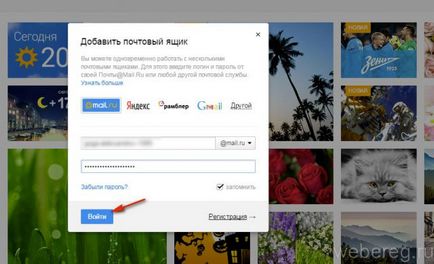
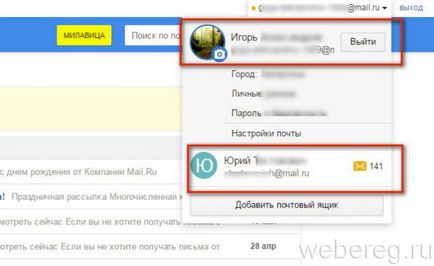
Внимание! По този начин, можете да добавите сметка профили на услуги на трети страни. Например, Yandex, Gmail.
добавките на браузъра
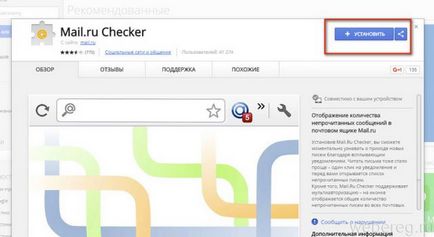
След като инсталирате добавка за проверка така, кликнете върху иконата в лентата с инструменти на уеб браузър, за да прочетете получените съобщения.
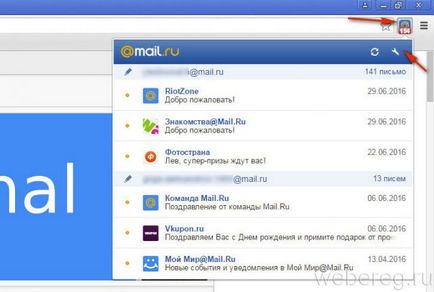
Панелът за обучение отваря кликнете върху бутона "ключ".
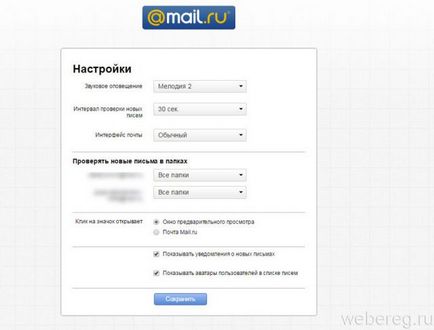
Възможно е да изберете интервала от време, за да проверите за нови съобщения, звуков предупредителен. След като промените опциите, не забравяйте да натиснете бутона "Save".
Mail.Ru агент
За да инсталирате и стартирате "агент" на вашия компютър, следвайте това ръководство:
1. На главната страница, под формата на влизане, така, щракнете върху връзката "Агент Mail.ru».
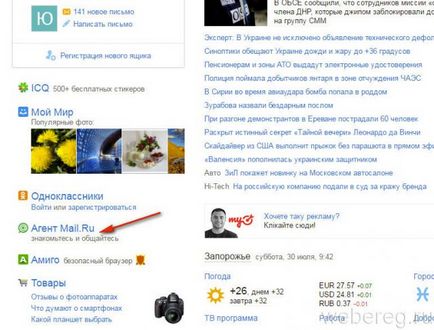
2. На панела, който се отваря, махнете отметката в "Set Amigo и допълнителните услуги" (със сигурност! В противен случай пратеник инсталиран допълнителен софтуер).
3. Щракнете върху бутона "Изтегляне" на зелено.
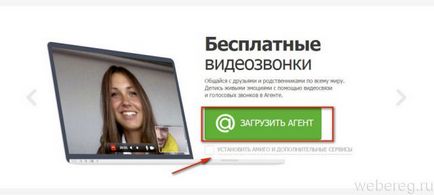
Внимание! Позоваванията на версия на приложението за други платформи (Mac OS, Android, IOS, Windows Phone) в горната част на страницата.
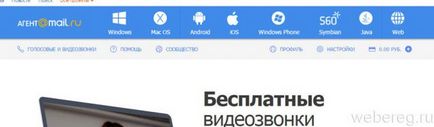
4. ще се инсталира на изтеглената разпределение. Стартиране на пратеника.
5. За да получите достъп до личния профил, въведете вашето потребителско име и парола в прозореца "Агент", а след това, натиснете "Enter".

Забележка. За да инсталирате допълнителни параметри за свързване (избирането на протоколи, гнездо за прокси сървър) в горната част на прозореца, щракнете върху опцията "Настройки".


Мобилни приложения
(Например, Android OS)
Mail.ru за използване на мобилно устройство, трябва да отидете в пазарните приложения (в зависимост от devaysa - Google Play или App Store) и инсталиране на специално приложение. Тази процедура се извършва както следва:
1. Tapnite върху иконата на Google Play на началния екран.
2. В полето за търсене, да направи заявка - поща.
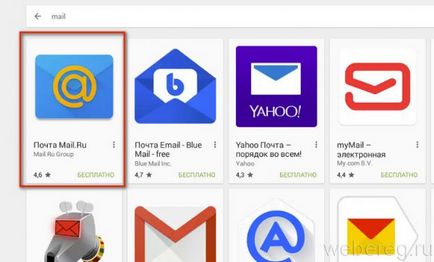
4. Докоснете с пръст натиснете "Install".
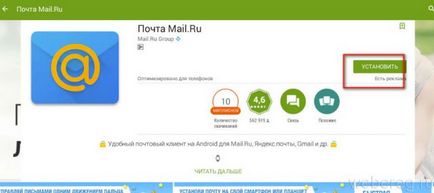
5. Кликнете върху "Open" Когато инсталацията е завършена.
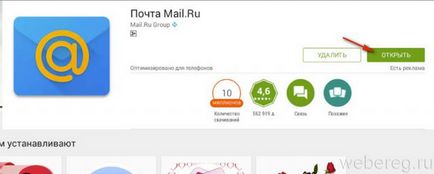
6. От списъка на услуги за електронна поща - Mail.ru.
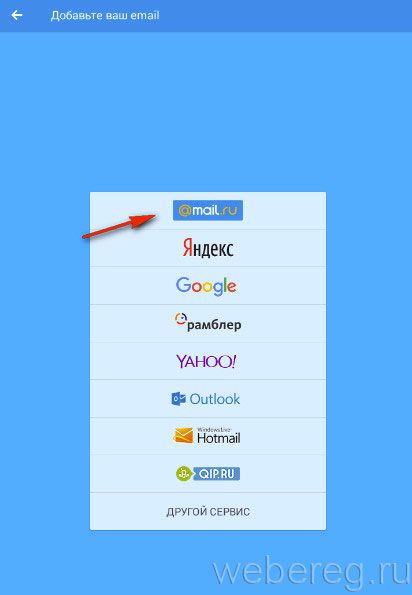
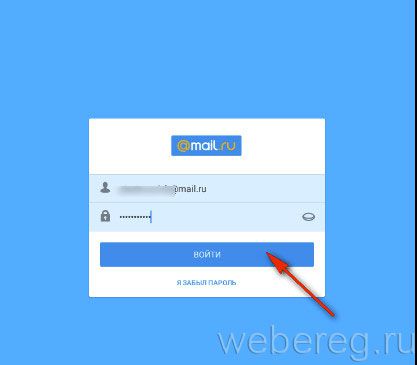
8. Щракнете върху "Finish" в новия прозорец.
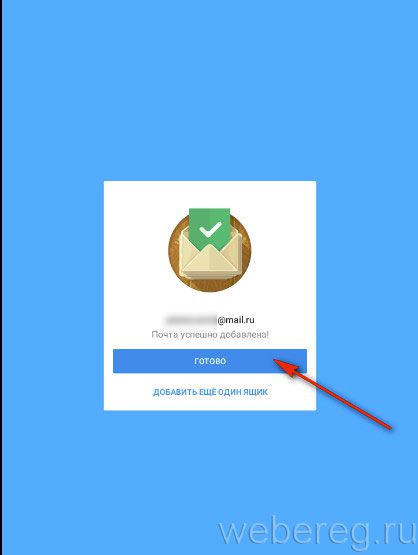
9. За да получите достъп до секциите на пощенската кутия на иконата на приложението бар tapnite "три ивици".
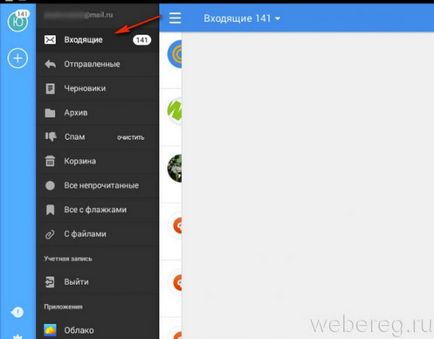
Удобен използвате Mail.ru!